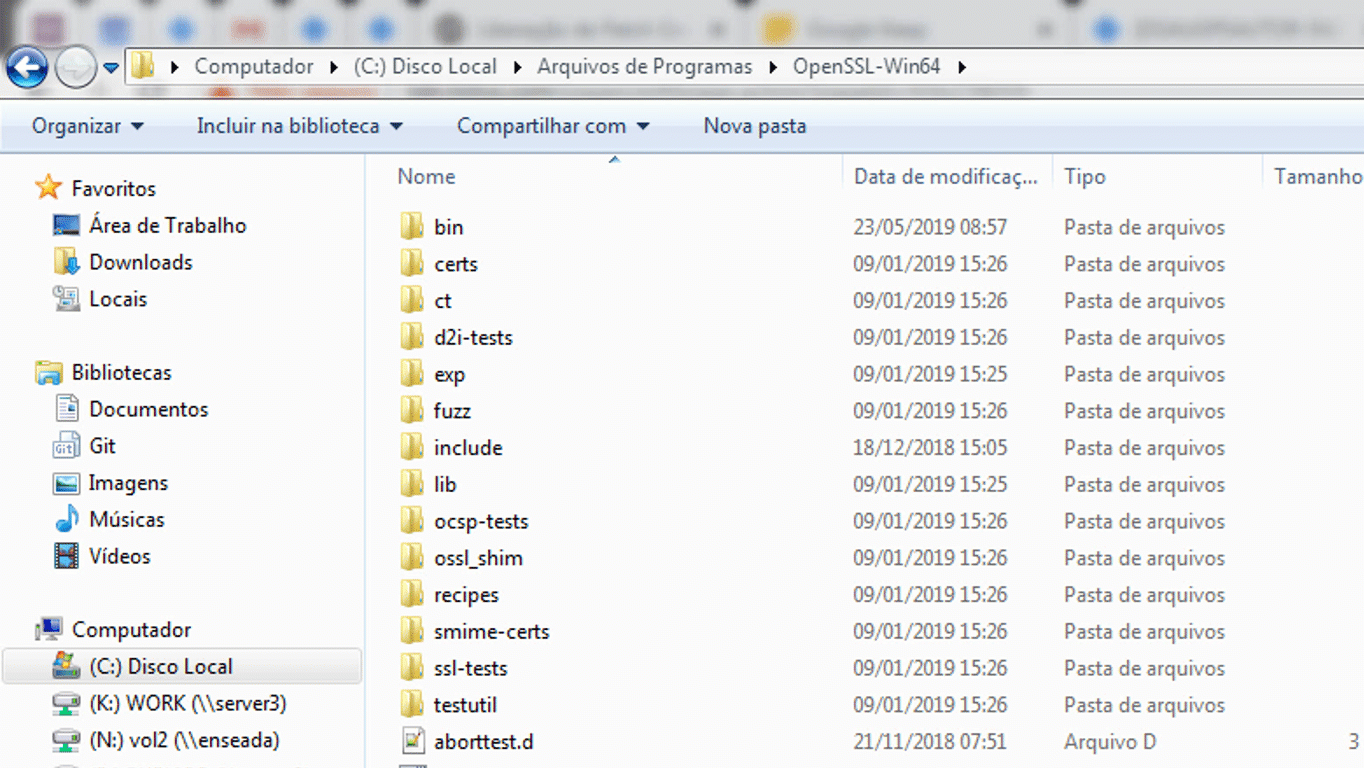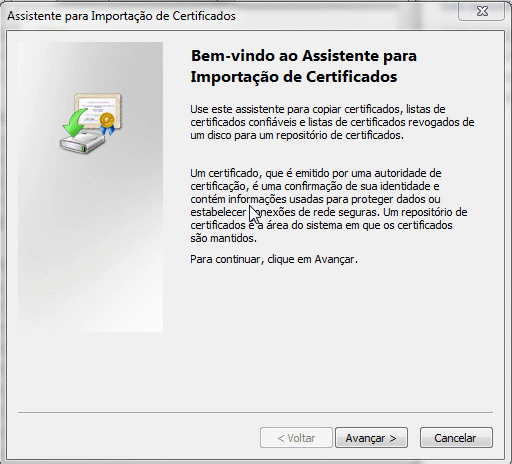...
| Card documentos |
|---|
| Informacao | A partir da versão 12.1.23 a opção de uso da biometria através do Applet foi removida do produto devido a descontinuidade do plugin Java. |
|---|
| Titulo | Importante |
|---|
|
04. REQUISITOS MÍNIMOS
- Windows 7 Service Pack 2 ou superior.
- Entrada USB 2.0 ou superior.
- Navegadores: Microsoft Edge, Internet Explorer 11, Chrome 50 ou superior ou Firefox.
- Aparelho de biometria.
- 500Mb de espaço livre em disco.
- HAW - Autorizador Web - 12.1.23 ou superior.
| Totvs custom tabs box |
|---|
| tabs | Instalação, Configuração Sistema, Configuração TSA, Verificar a instalação |
|---|
| ids | instalacao,configuracaoSistema,configuracaoTSA,verificacao |
|---|
|
| Totvs custom tabs box items |
|---|
| default | yes |
|---|
| referencia | instalacao |
|---|
| | Totvs custom tabs box |
|---|
| tabs | Requisitos Mínimos, Nitgen, Bioflex, Digital Persona |
|---|
| ids | requisitos,nitgen,bioflex,digitalPersona |
|---|
| | Totvs custom tabs box items |
|---|
| default | yes |
|---|
| referencia | requisitos |
|---|
| - Windows 7 Service Pack 2 ou superior.
- Entrada USB 2.0 ou superior.
- Navegadores: Microsoft Edge, Internet Explorer 11, Chrome 50 ou superior ou Firefox.
- Aparelho de biometria.
- 500Mb de espaço livre em disco.
- HAW - Autorizador Web - 12.1.23 ou superior.
|
| Totvs custom tabs box items |
|---|
| default | no |
|---|
| referencia | nitgen |
|---|
| É possível a utilização do TSA antigo e novo e de diferentes leitoras na mesma maquina. | Card documentos |
|---|
| Informacao | Durante a instalação é solicitado o diretório de instalação do SmartAgent, recomenda-se instalar o TSA com HTTPS em C:\Program Files\Totvs\SmartAgentHTTPS e o HTTP em C:\Program Files\Totvs\SmartAgentHTTP para evitar conflito em prestadores que atendem mais de uma Cooperativa medica. |
|---|
| Titulo | Atenção! |
|---|
|
- É necessário instalar o componente TSA as instruções e o download estão disponíveis nesta pagina.
- Instruções de validação da instalação podem ser encontradas neste link.
- Após realizar estes testes com sucesso, o novo componente de biometria já estará apto para utilização no Autorizador Web.
|
| Totvs custom tabs box items |
|---|
| default | no |
|---|
| referencia | bioflex |
|---|
| É possível a utilização do TSA antigo e novo e de diferentes leitoras na mesma maquina. | Card documentos |
|---|
| Informacao | Durante a instalação é solicitado o diretório de instalação do SmartAgent, recomenda-se instalar o TSA com HTTPS em C:\Program Files\Totvs\SmartAgentHTTPS e o HTTP em C:\Program Files\Totvs\SmartAgentHTTP para evitar conflito em prestadores que atendem mais de uma Cooperativa medica. |
|---|
| Titulo | Atenção! |
|---|
|
- É necessário instalar o componente TSA as instruções e o download estão disponíveis nesta pagina (para a leitora Bioflex é necessário instalar a versão 32 bits).
- Instruções de validação da instalação podem ser encontradas neste link.
- Após realizar estes testes com sucesso, o novo componente de biometria já estará apto para utilização no Autorizador Web.
|
| Totvs custom tabs box items |
|---|
| default | no |
|---|
| referencia | digitalPersona |
|---|
| É possível a utilização do TSA antigo e novo e de diferentes leitoras na mesma maquina. | Card documentos |
|---|
| Informacao | Durante a instalação é solicitado o diretório de instalação do SmartAgent, recomenda-se instalar o TSA com HTTPS em C:\Program Files\Totvs\SmartAgentHTTPS e o HTTP em C:\Program Files\Totvs\SmartAgentHTTP para evitar conflito em prestadores que atendem mais de uma Cooperativa medica. |
|---|
| Titulo | Atenção! |
|---|
|
|
|
|
| Totvs custom tabs box items |
|---|
| default | no |
|---|
| referencia | configuracaoSistema |
|---|
| | Totvs custom tabs box |
|---|
| tabs | Configurando o tipo de biometria, Configurando TSA utilizado |
|---|
| ids | tipoBiometria,tipoTSA |
|---|
| | Totvs custom tabs box items |
|---|
| default | yes |
|---|
| referencia | tipoBiometria |
|---|
| Para selecionar o dispositivo de biometria que sera utilizado é necessário cadastrar a propriedade com.totvs.saude.biometria.totvstec.appdevice deve ser informado o tipo de leitora desejado. As opções disponíveis são NITGEN , BIOTOUCH e DIGITALPERSONA. 
|
| Totvs custom tabs box items |
|---|
| default | no |
|---|
| referencia | tipoTSA |
|---|
| A propriedade com.totvs.saude.biometry.https foi criada para definir se é utilizado o TSA novo,com HTTP ou HTTPS, ou o TSA antigo. Caso a propriedade não esteja cadastrada será utilizada o TSA antigo, este só esta disponível na versão HTTP. Caso a propriedade esteja cadastrada como false será utilizado o novo TSA com HTTP. Neste caso destacamos que a legislação da TISS estabelece a utilização de HTTPS e como a utilização do novo TSA exige a reinstalação do mesmo em todos os prestadores, sugerimos a implementação do TSA HTTPS como padrão. Caso a propriedade esteja cadastrada como true será utilizado o novo TSA com HTTPS. |
|
|
| Totvs custom tabs box items |
|---|
| default | no |
|---|
| referencia | configuracaoTSA |
|---|
| | Totvs custom tabs box |
|---|
| tabs | Atualização Automática, Facilitador, Smartagent.ini, HTTPS, HTTP |
|---|
| ids | atualizacaoAutomatica,facilitador,smartagentini,https,http |
|---|
| | Totvs custom tabs box items |
|---|
| default | yes |
|---|
| referencia | atualizacaoAutomatica |
|---|
| | atualizacaoAutomatica |
| Totvs custom tabs box items |
|---|
| default | no |
|---|
| referencia | facilitador |
|---|
| Para simplificar a instalação, o instalador vai extrair os arquivos de configuração da pasta data.zip presente no mesmo diretório.  Dentro do arquivo é colocado o arquivo tsa.bin e o arquivo de configuração smartagent.ini. 
Os arquivos são extraídos na pasta de instalação do TSA. 
|
| Totvs custom tabs box items |
|---|
| default | no |
|---|
| referencia | smartagentini |
|---|
| As configurações são feitas no arquivo smartagent.ini, este arquivo fica localizado no diretório do TSA. As seguintes configurações são necessárias para utilizar o HTTPS: 
Configuração | Descrição |
|---|
| Port | Define a porta em que será hospedado o serviço do TSA. Portas padrões: Porta | Utilização |
|---|
| 21000 | TSA antigo | | 21001 | TSA antigo Nitgen | | 21002 | TSA antigo Biotouch | | 21003 | Novo TSA com HTTP | | 21004 | Novo TSA com HTTPS |
| | SSL | Define se será utilizado SSL. Portas padrões: Valor | Resultado |
|---|
| 0 (Padrão) | Não utiliza o SSL para a conexão (HTTP) | | 1 | Utiliza o SSL para a conexão (HTTPS) |
|
|
| Totvs custom tabs box items |
|---|
| | Totvs custom tabs box |
|---|
| tabs | How To, Gerar Certificado Auto-Assinado, Instalação do Certificado, Criptografar Certificado |
|---|
| ids | howto,gerarCertificado,instalarCertificado,criptografarCertificado |
|---|
| | Totvs custom tabs box items |
|---|
| default | yes |
|---|
| referencia | howto |
|---|
| Vídeo How-to ensinando a instalar. | Conector de Widget |
|---|
| url | http://youtube.com/watch?v=evb5-AO5D6Y |
|---|
|
|
| Totvs custom tabs box items |
|---|
| default | no |
|---|
| referencia | gerarCertificado |
|---|
| ara gerar um certificado auto assinado foi utilizado o OpenSSL.
Link para download do OpenSSL para windows. Por padrão o OpenSSL é criado na pasta "C:\Program Files\OpenSSL-Win64" caso a instalação seja para 64 bits e na pasta "C:\Program Files (x86)\OpenSSL-Win32" para instalação 32 bits. Na pasta "bin" foi aberto o "CMD" como administrador. 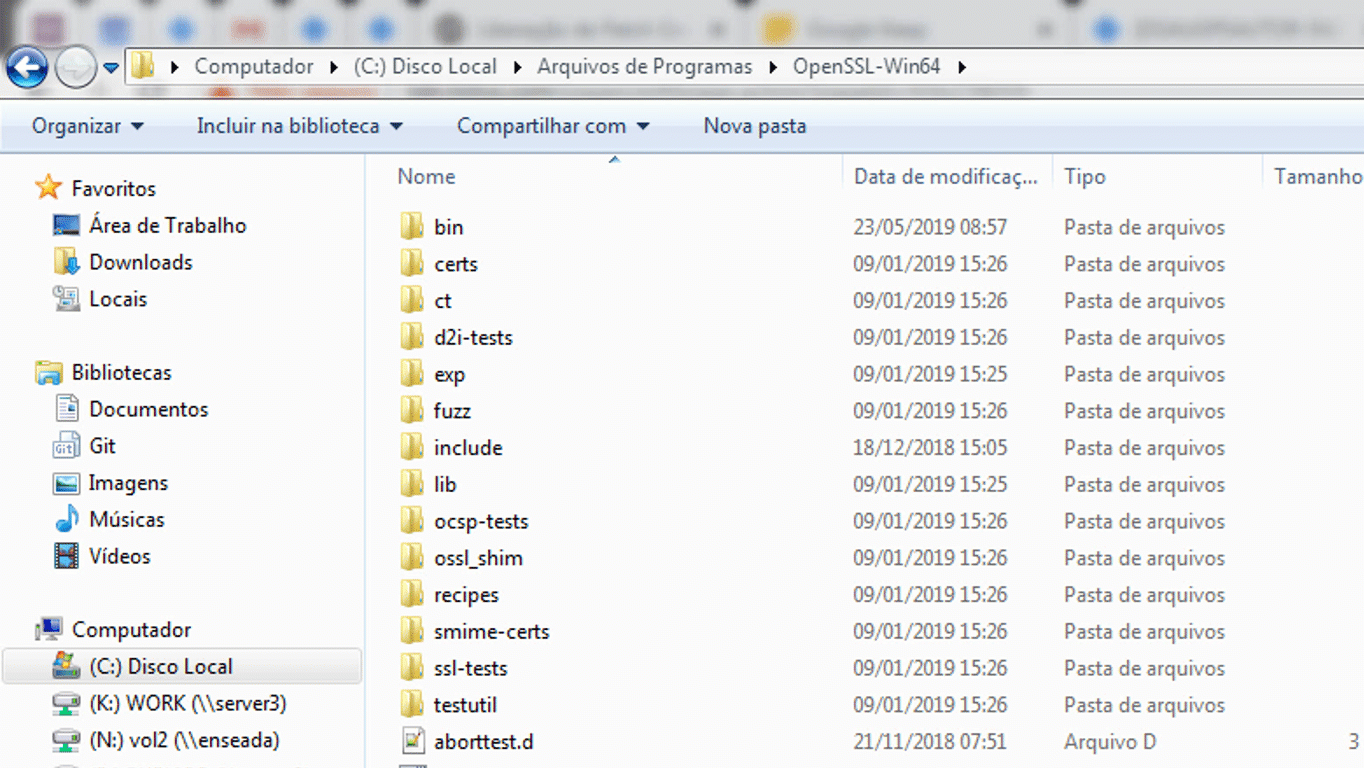 Foi utilizado o seguinte comando para gerar o certificado. | Bloco de código |
|---|
| openssl req -new -newkey rsa:4096 -nodes -keyout minhachaveprivada.key -out meucertificado.csr -days 36500 -subj /CN=127.0.0.1 |
| Informações |
|---|
| - "-newkey": gera um par de chaves para utilizar no certificado.
- "rsa:" : define a quantidade de bits que serão utilizados para gerar a chave;
- "-days" : define a validade do certificado, neste caso 36500 o certificado tem validade de 100 anos;
- "-keyout" : nome do arquivo gerado que conterá a chave privada do certificado;
- "-out" : nome do arquivo gerado que conterá o certificado;
- "-subj /CN": utilizado para definir para qual site o certificado é valido, neste caso o TSA utiliza o IP 127.0.0.1;
|
O certificado e chave serão gerados na pasta do OpenSSL. É necessário criar um arquivo de configurações e colocar os seguintes dados. | Bloco de código |
|---|
| title | Arquivo de configuração (v3.ext) |
|---|
| # v3.ext
subjectAltName = IP:127.0.0.1 |
Para converter o certificado para formato "pem" foi utilizado o seguinte comando. | Bloco de código |
|---|
| openssl x509 -req -sha256 -days 36500 -in meucertificado.csr -signkey minhachaveprivada.key -out meucertificado.pem -extfile v3.ext |
| Informações |
|---|
| - "-sha256": Algorítimo de hash que será utilizado pelo certificado;
- "-days" : define a validade do certificado, neste caso 36500 o certificado tem validade de 100 anos;
- "-signkey" : nome do arquivo gerado que conterá a chave privada do certificado;
- "-in" : nome do arquivo de certificado gerado anteriormente;
- "-out": nome do arquivo que será gerado com o certificado em formato pem;
- "-extfile": nome do arquivo com configurações para definir o IP alternativo (Necessário para o Chrome funcionar corretamente);
|
|
| Totvs custom tabs box items |
|---|
| default | no |
|---|
| referencia | instalarCertificado |
|---|
| É necessário instalar o certificado em todos os computadores que irão utilizar o TSA.
Os passos seguintes mostram o processo de instalação do certificado.
- 1 - Passo: alterar a extensão do arquivo .pem para .crt

- 2 - Passo: Clicar duas vezes no certificado, será aberto uma janela e na parte de baixo desta existe um botão instalar certificado.

- 3 - Passo: Para instalar o certificado deve-se clicar em avançar e instalar o certificado como um Autoridade Certificadora.
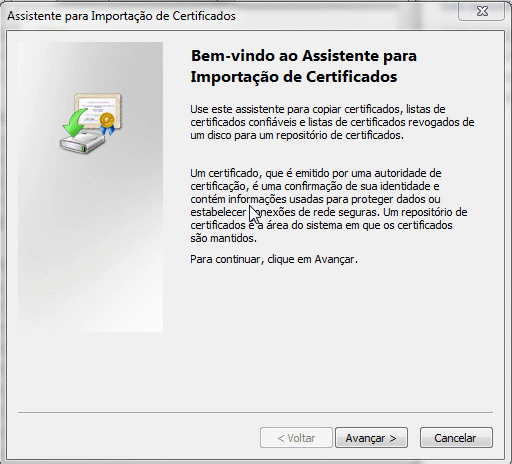
É necessário reiniciar os navegadores que estiverem abertos. |
| Totvs custom tabs box items |
|---|
| default | no |
|---|
| referencia | criptografarCertificado |
|---|
| O certificado deve ser criptografado para fazer com que apenas o TotvsSmartAgent tenha acesso ao conteúdo. Para criptografar o certificado foi criado o tsaencryptor.exe que pode ser baixado no link a seguir. | View file |
|---|
| name | tsaencryptor.exe |
|---|
| height | 250 |
|---|
|
O seguinte comando é utilizado para criptografar o certificado, o comando deve ser rodado no CMD na pasta em que foi feito o download do tsaencryptor.exe. | Bloco de código |
|---|
| tsaencryptor.exe -c meucertificado.pem -k minhachaveprivada.key -p senhadaminhachave |
| Parâmetros | Descrição |
|---|
| -c | Nome ou caminho do certificado valido em formato .pem | | -k | Nome ou caminho da chave do certificado em formato .key | | -p | Senha do arquivo da chave |
Após rodar o comando será criado o arquivo tsa.bin no diretório onde o comando foi executado. 

|
|
|
| Totvs custom tabs box items |
|---|
| O seguinte arquivo deve ser colocado no diretório de instalação do TSA. Clique aqui para baixar o arquivo. Diretório de instalação: C:\Program Files\Totvs\SmartAgentHTTP |
|
|
| Totvs custom tabs box items |
|---|
| default | no |
|---|
| referencia | verificacao |
|---|
| A partir da instalação e validação do componente, o sistema está apto para realizar a captura.

A tela de captura informa se esta realizando o processo utilizando o "TSA".

|
|
...